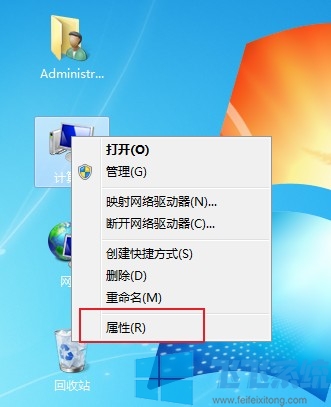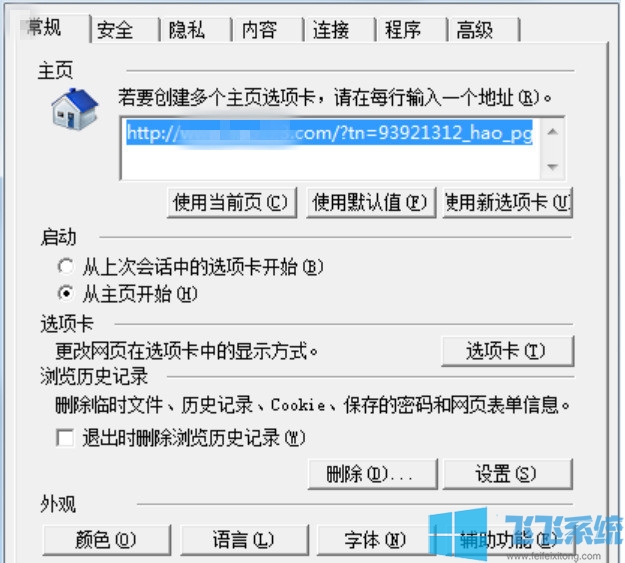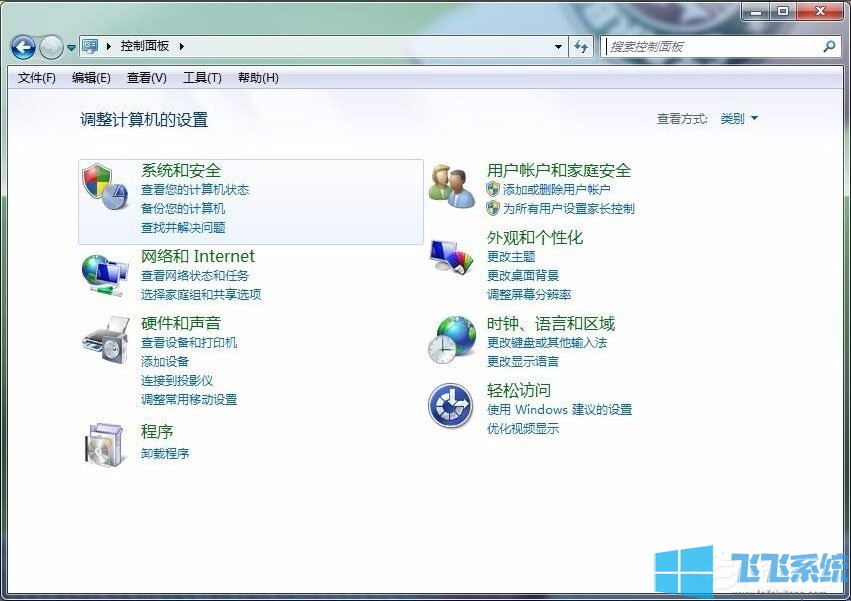win7音频服务未运行是什么情况?win7系统音频服务未运行的解决方法
- 编辑:飞飞系统
- 时间:2020-04-15
有些网友在使用win7系统的过程中可能会碰到电脑没有声音,屏幕右下角代表声音的小喇叭图标上出现一个红叉的情况,并且将鼠标移动到该图标上之后还会出现“音频服务未运行”的提示。这是因为我们系统中的音频服务被关闭导致的,解决方法也很简单,下面小编就给大家分享一下win7音频服务未运行怎么办,我们一起来看一看吧
1、首先我们看向屏幕右下角的系统托盘中,此时可以看到系统托盘中的喇叭图案旁边正显示出一个红叉。
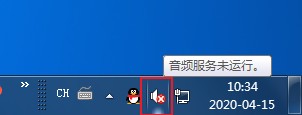
2、这时我们切换到win7系统的桌面上,并在桌面中找到“计算机”图标,使用鼠标右键单击该图标并选择“管理”。
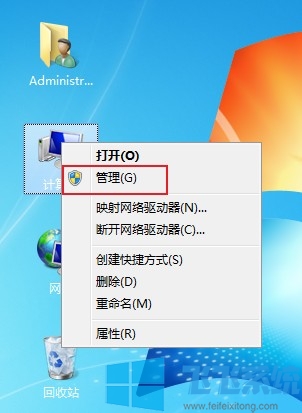
3、在弹出的计算机管理窗口左侧依次点击“服务和应用程序”-“服务”来打开计算机服务相关设置内容。
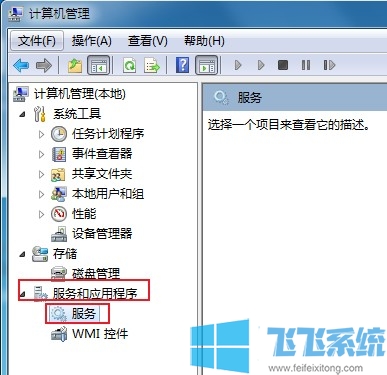
4、在窗口右侧的服务列表中找到“Windows Audio”音频服务,双击鼠标左键打开该服务设置窗口。

5、在弹出的属性窗口中将“启动类型”修改为“自动”并点击下方的“启动”按钮,最后点击“确定”按钮就可以了。
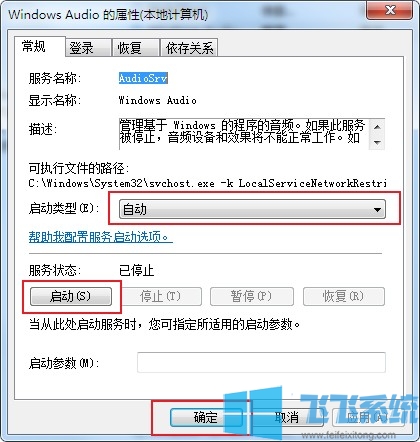
以上就是win7系统音频服务未运行的解决方法,更多win7系统相关内容欢迎大家继续关注飞飞系统哦。
win7系统音频服务未运行的解决方法
1、首先我们看向屏幕右下角的系统托盘中,此时可以看到系统托盘中的喇叭图案旁边正显示出一个红叉。
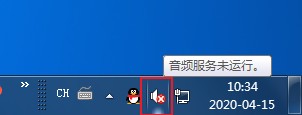
2、这时我们切换到win7系统的桌面上,并在桌面中找到“计算机”图标,使用鼠标右键单击该图标并选择“管理”。
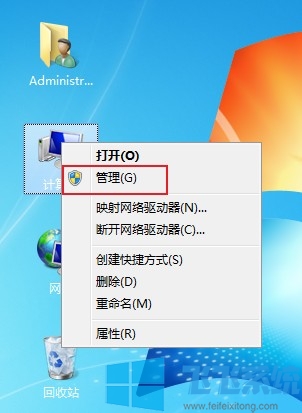
3、在弹出的计算机管理窗口左侧依次点击“服务和应用程序”-“服务”来打开计算机服务相关设置内容。
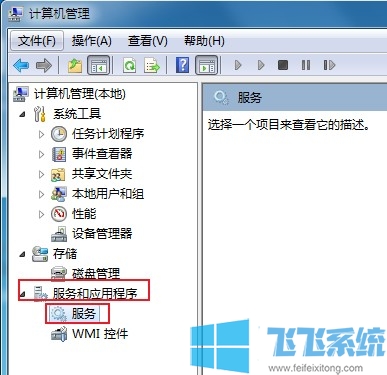
4、在窗口右侧的服务列表中找到“Windows Audio”音频服务,双击鼠标左键打开该服务设置窗口。

5、在弹出的属性窗口中将“启动类型”修改为“自动”并点击下方的“启动”按钮,最后点击“确定”按钮就可以了。
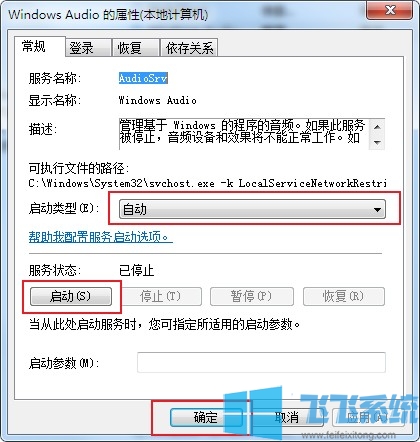
以上就是win7系统音频服务未运行的解决方法,更多win7系统相关内容欢迎大家继续关注飞飞系统哦。